Hiển thị bài đăng phổ biến dạng ảnh chuyển động
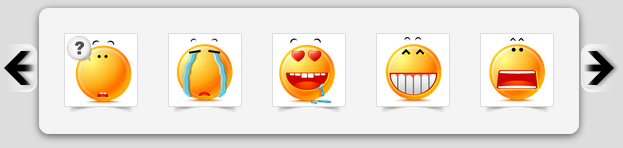
Chắc mọi người đều không xa lạ với hiệu ứng trình diễn ảnh chuyển động sử dụng jQuery. Hôm nay mình sẽ hướng dẫn áp dụng hiệu ứng này vào widget PopularPosts để trình diễn những bài đăng phổ biến dạng kiểu slider, widget PopularPosts này nằm ở phía trên của bài đăng.
Bước 1: Thêm đoạn mã dưới đây vào trước thẻ
]]></b:skin> trong template của bạn.#gallery{-moz-box-shadow:0 2px 7px #555;-webkit-box-shadow:0 2px 7px #555;box-shadow:0px 2px 7px #555;-moz-border-radius:10px;-webkit-border-radius:10px;border-radius:10px;position:relative;margin:0 35px 20px;width:540px;height:126px;background:#F4F4F4}
#gallery .belt{position:absolute;top:0;left:0;list-style-type:none}
#gallery .panel{float:left;margin:20px;width:84px;height:86px;background:url(https://blogger.googleusercontent.com/img/b/R29vZ2xl/AVvXsEgohkTpx1dYU12aO00ObAAHAf3HnV1M-S8ShJlW7IKupUV5Fz-rSyLOyCHy4CO-XhqRpV8znSU-LM-aW_B2gESXhRTj9D7w7UxYn0-4flbOomtyFPsYg3k513cEtN7hT7d97qryYUDXMDR5/) bottom center no-repeat;overflow:hidden}
#gallery .panel img{float:left;border:1px solid #DDD;margin:5px;width:72px;height:72px;background:#FFF;padding:0px}
#gallery .panel img:hover{filter:alpha(opacity=50);-moz-opacity:0.5;-khtml-opacity:0.5;opacity:0.5}
Bước 2: Thêm đoạn mã dưới đây vào trước thẻ
</head>.<script src='http://ajax.googleapis.com/ajax/libs/jquery/1.4.2/jquery.min.js' type='text/javascript'></script>
<script src='http://duyphaminfo.googlecode.com/svn/trunk/auto-slider.js' type='text/javascript'></script>
<script type='text/javascript'>
//<![CDATA[
stepcarousel.setup({
galleryid: "gallery",
beltclass: "belt",
panelclass: "panel",
autostep: {enable:true, moveby:1, pause:6000},
panelbehavior: {speed:500, wraparound:true, persist:true},
defaultbuttons: {enable: true, moveby: 2, leftnav: ["https://blogger.googleusercontent.com/img/b/R29vZ2xl/AVvXsEg8TKgwDLSMnr89P4nXINmo0tEvoLG6wTNFGlEL2yMczVGe5rZ2p1O__RyBx14iifjnfcwhhYbROwsCH98YXw5r-_LLl2KDqPb4EWV4mCdkEa6CNwO3U36ohDw0yEE9Gh5gZHqp5QaGm8QO/", -40, 36], rightnav: ["https://blogger.googleusercontent.com/img/b/R29vZ2xl/AVvXsEiLXMrpP-2x3Bk9NfsAxgGaIlV6px0LRQWwPPrvASQ5utCs90v1IWgm91OE5lbILOUVV06I2TiqBfThjT5mVIJ8IB8ZYlJ_sMi-_nHwkgYwUDaJidpkgZLXlN9DYBHPujfAhHJgolPowzT9/", 2, 36]},
contenttype: ["external"]
})
//]]>
</script>
Bước 3: Tìm thẻ
<b:section class='main' id='main' showaddelement='yes'/> hoặc <b:section class='main' id='main' showaddelement='no'/> và thêm vào sau nó đoạn mã dưới đây:<b:widget id='PopularPosts2' locked='false' title='' type='PopularPosts'>
<b:includable id='main'>
<div id='gallery'>
<ul class='belt'>
<b:loop values='data:posts' var='post'>
<li class='panel'>
<b:if cond='data:showThumbnails == "false"'>
<b:if cond='data:showSnippets == "false"'>
<a expr:href='data:post.href' rel='bookmark' expr:title='data:post.title'><data:post.title/></a>
<b:else/>
<div class='item-title'>
<a expr:href='data:post.href' rel='bookmark' expr:title='data:post.title'><data:post.title/></a>
</div>
<div class='item-snippet'>
<data:post.snippet/>
</div>
</b:if>
<b:else/>
<a expr:href='data:post.href' rel='bookmark' expr:title='data:post.title'>
<b:if cond='data:post.thumbnail'>
<img expr:alt='data:post.title' expr:src='data:post.thumbnail'/>
<b:else/>
<img alt='no image' src='https://blogger.googleusercontent.com/img/b/R29vZ2xl/AVvXsEj1JJ_CbmxP74f5e43k-Od8yJ1ve_x9UarWrDcT39qR0hzXnxQG-sBbFgdwOMylVC4sNYQnq86KT7qMyB-jwxQxofTfMpbF8GHV4o6lo7sYI2Ipk6yCB4yPqW5FKvyU6NNZsYDMKw2TaRS-/'/>
</b:if>
</a>
</b:if>
</li>
</b:loop>
</ul>
</div>
</b:includable>
</b:widget>
Bước 4: Chuyển qua tab Phần tử trang và chọn chỉnh sửa widget PopularPost2 vừa tạo ở Bước 3. Phần Hiển thị chọn hình ảnh thu nhỏ và Hiển thị tối đa 10 bài đăng.
Lưu thiết lập và xem thành quả.
Một lần nữa mình phải nhắc lại là để ảnh bài đăng xuất hiện trên widget PopularPosts thì phải có ít nhất 1 ảnh được upload thông qua công cụ Chèn hình ảnh của Blogger, hoặc lấy địa chỉ ảnh từ Picasa và địa chỉ ảnh phải có s1600, s800...
Đây là 1 trong số hiếm hoi những thủ thuật về Blogger mà mình chủ động "đầu tư" thêm vào CSS, thông thường phần này mình để các bạn tự thiết kế theo ý thích.

Hướng dẫn thủ thuật Blogger, Blogspot























92
Nhận xét